TestDisk: besplatni softver za oporavak particija za Windows sustave
Ponekad se dogodi da virus ili ručna pogreška oštete različite particije na tvrdom disku. Također je moguće da netko može oštetiti boot sektor ili MBR u pokušaju oporavka particija. To bi se moglo dogoditi i s vanjskim pogonom! Ovdje nam je od koristi TestDisk . TestDisk pomaže popraviti pogreške, popraviti particije, oporaviti datoteke s oštećenih particija, oporaviti izgubljene particije i ponovno učiniti diskove koji se ne dižu.
TestDisk je moćan besplatni softver za oporavak podataka, koji je prvenstveno osmišljen kako bi pomogao u oporavku izgubljenih particija i ponovnom pokretanju diskova koji se ne dižu. Nije potrebna instalacija i može se izvršiti s pogona olovke ili DVD-a(DVD) . Ova recenzija TestDisk -a provjerava koliko dobro prolazi kada ispunjava svoje tvrdnje o oporavku podataka i popravljanju sektora za pokretanje.
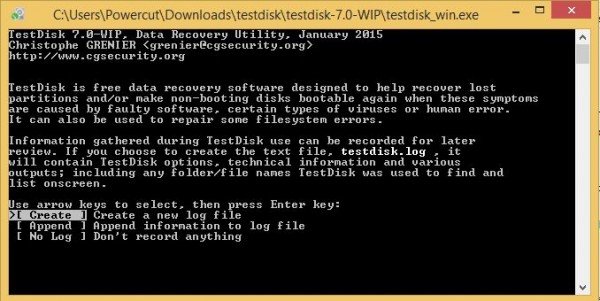
TestDisk Partition Recovery Software
Najbolja metoda za korištenje TestDisk je pokretanje s DVD- a, a zatim korištenje palca/flash pogona za pokretanje uslužnog programa TestDisk . Na taj način možete provjeriti sve particije dostupne na tvrdom disku(ovima) u slučaju da je glavni zapis za pokretanje oštećen. Zatim možete pokrenuti potrebne naredbe da popravite MBR . Rekao sam "naredbe" jer se TestDisk u potpunosti temelji na sučelju naredbenog retka. Nema grafičko korisničko sučelje.
Možda biste ga htjeli usporediti s EaseUS Partition Recovery , ali TestDisk vam omogućuje da učinite nešto više. Može:
- Popravi pogreške particione tablice
- Oporavlja izbrisane particije
- Ponovo izgradite sektore za pokretanje
- Popravi tablice dodjele datoteka (FAT)
- Izradite(Create) i oporavite sigurnosne kopije NTFS sektora za pokretanje
- Poništite brisanje(Undelete) i time oporavite izgubljene datoteke na bilo kojoj vrsti particija
Za rad sa softverom TestDisk trebat će neko iskustvo jer treba razumjeti podatke vidljive na ekranu. Iako je kontekstualna pomoć pružena, samo je zreli korisnici računala mogu razumjeti.
Za ljude koji manje koriste računala ili ne popravljaju računala, preporuča se da ne koriste ovaj alat jer mogu logično oštetiti svoje diskove i možda će trebati pomoć tehničara.
Nakon što preuzmete TestDisk , morate raspakirati datoteku na bilo koje mjesto koje vam odgovara. Budući da se sav sadržaj zip datoteke nalazi na istom mjestu, ne morate brinuti o kopiranju datoteka u mapu Windows ili u mapu System32 . Takve radnje nisu potrebne. Ovo je potpuni prijenosni alat i stoga se može kopirati na pogone olovke, a zatim koristiti za rješavanje problema i popravljanje zapisa o pokretanju računala ili za oporavak podataka koji nedostaju s tvrdih diskova.
Nakon što imate sve datoteke lokalno, morate dvaput kliknuti na testdisk_win.exe da biste ga počeli koristiti.
Korištenje TestDisk za oporavak particija
Kada pokrenete TestDisk , otvorit će se u DOS prozoru. Prvi zaslon vas pita da li želite stvoriti novu datoteku dnevnika, dodati postojećoj log datoteci ili preskočiti pisanje datoteke dnevnika. Predložio bih da odaberete "napravi novu datoteku dnevnika" jer će imati sve svježe informacije. Ne zaboravite da se morate kretati između opcija pomoću tipki sa strelicama i odabrati opciju pomoću tipke Enter .
Nakon što odaberete stvaranje nove datoteke dnevnika, drugi zaslon će vam pokazati popis opcija iz kojih odaberete vrstu formata tvrdog diska. Ako koristite Windows PC, odaberite Intel , a zatim pritisnite Enter .
Na trećem zaslonu odaberite Analiziraj particije diska(Analyze Disk Partitions) . To će potrajati neko vrijeme ovisno o broju disk jedinica koje imate i kapacitetu svakog pogona. Prikazani rezultati trebali bi odgovarati konfiguraciji koju ste imali kada ste kreirali diskovne pogone: primarni, prošireni i logički. Ako vidite da nešto nedostaje, možete odabrati Brzo pretraživanje(Quick Search) . Ovo će vratiti slomljene particije. Zatim ćete morati odabrati pokvarene particije i odabrati Write da biste spremili particiju.
Može biti korisno ako dobijete poruku o pogrešci Morate formatirati disk u pogonu da biste ga mogli koristiti(You need to format the disk in drive before you can use it)(You need to format the disk in drive before you can use it) .
Povratite izgubljene podatke pomoću TestDisk-a
Za oporavak izgubljenih podataka odaberite Napredno(Advanced) umjesto Analiziraj particije diska(Analyze Disk Partitions) . TestDisk će skenirati particiju koju odaberete na sljedećem zaslonu i vratiti nazive datoteka. Za oporavak datoteke odaberite je pomoću tipki sa strelicama i pritisnite C. Od vas će se tražiti da odaberete odredište. Odabirete odredište na koje će se upisati datoteke koje nedostaju. Nakon dovršetka oporavka, prijeđite na Quit pomoću tipki sa strelicama, a zatim pritisnite Enter za izlaz iz programa.
TestDisk besplatno preuzimanje
Alat je dobar za sve gore navedene svrhe: obnavljanje particija, popravljanje particija i zapisa o pokretanju, obnavljanje datoteka itd. Međutim, sučelje je previše komplicirano za one koji ne znaju puno o rješavanju problema. Za stručnjake je alat prilično zgodan i preporuča se. Za ljude koji su zbunjeni, dostupna je opsežna dokumentacija sa snimkama zaslona itd. Ipak, slijedeći moju verziju ove recenzije Testdisk , preporučio bih ovaj program samo korisnicima s dobrim iskustvom u rješavanju problema računala jer sučelje naredbenog retka može biti vrlo zbunjujuće za druge.
Preuzmite ovaj korisni softver za oporavak particija s CGSecurity.org.
Related posts
Najbolji besplatni softver Partition Manager za Windows 11/10
Besplatan softver za oporavak prijenosnog računala protiv krađe za Windows
Besplatni pregled EaseUS Partition Master: Partition Manager za Windows PC
Dijelite datoteke s bilo kim pomoću Send Anywhere za Windows PC
VirtualDJ je besplatni virtualni DJ softver za Windows PC
Alat Long Path Fixer će popraviti pogreške Path Too Long u sustavu Windows 10
Alt-Tab Terminator poboljšava zadanu funkciju Windows ALT-Tab
Uredite, dodajte, vratite, uklonite stavke iz novog kontekstnog izbornika u sustavu Windows
Pretvorite AVCHD u MP4 pomoću ovih besplatnih pretvarača za Windows 11/10
Najbolji besplatni softver za ažuriranje upravljačkih programa za Windows 11/10
Stvorite slike prilagođene webu uz Bzzt! Uređivač slika za Windows PC
Kako zamijeniti pogone tvrdog diska u sustavu Windows 11/10 s Hot Swap
Najbolji besplatni softver za skeniranje crtičnog koda za Windows 10
Premjestite instalirane programe pomoću Application Movera u sustavu Windows 10
Sakrij moj Windows omogućuje skrivanje pokrenutih programa s radne površine i programske trake
Cyberduck: besplatni FTP, SFTP, WebDAV, Google Drive klijent za Windows
Najbolji besplatni softver ISO Mounter za Windows 11/10
KeyTweak: Ponovno dodijelite i redefinirajte tipke tipkovnice na Windows PC-u
Pretvori EPUB u MOBI - Besplatni alati za pretvaranje za Windows 10
Provjerite srušenu aplikaciju u sustavu Windows pomoću WinCrashReporta
